Как правильно подключить телевизор к телевиденью Ростелеком через приставку или роутер, настройка пульта к ТВ приставке
Наука не стоит на месте, и теперь для того чтобы посмотреть любимую передачу, не придётся устанавливать тарелку на крышу. Как, например, в цифровом или аналоговом ТВ. Сейчас всё это можно осуществить при помощи одной маленькой приставки и хорошего интернета. Они позволят наслаждаться телевизором без назойливой рекламы, а качество «картинки» к тому же будет воспроизводиться в разрешении Full HD. Данная технология называется IPTV.
Такую интерактивную приставку можно приобрести самостоятельно. Или одолжить за небольшую плату у своего провайдера. Одной из компаний, предоставляющих опцию аренды, является Ростелеком. Плюсы этой компании в том, что они изначально настраивают устройство так, чтобы начать работу с ним было совершенно несложно. Рассмотрим же, как подключить телевизор к Ростелеком.
Подключение с помощью ТВ приставки от Ростелекома
У провайдера Ростелеком можно позаимствовать девайс, который позволит смотреть ТВ. В отличие от антенн он имеет множество плюсов:
Настройка пульта Ростелеком: 3 способа + 1
- Чёткое и широкоформатное изображение. Также есть 3D, если его поддерживает техника.
- Возможность поставить на паузу, перемотать, а также включить передачу, которая шла вчера или даже месяц назад.
- Богатая коллекция полнометражных фильмов и мультфильмов.
- Подключить iptv получится не только к телевизору, а к ПК и даже смартфону.
- Опция родительского контроля для ограничения просмотра телевидения детям.
В основном, ТВ-приставку от Ростелеком подключают и настраивают работники организации. Но иногда приходится это делать самостоятельно. Поэтому чтобы не возникло неприятных ситуаций, разберёмся, как это сделать.
Что входит в комплект приставки от Ростелекома
Итак, приставка приобретена. Сначала стоит просмотреть комплектацию. Что в неё входит:
- Сам девайс.
- Блок питания.
- Пульт дистанционного управления с батарейками.
- Несколько кабелей для подключения:
- классический HDMI. Разъём под него есть практически у любого нового телевизора;
- VGA или «тюльпаны»;
- патч-корд. Коммутационный провод;
- конвектор SCART.
- Гарантия и инструкция.

К сведению. Из-за разнообразия кабелей, подключить удастся даже старые модели телевизоров.
При отсутствии каких-либо компонентов, необходимо обратиться, непосредственно, к компании.
Как подключить приставку Ростелекома
Подключение интерактивного ресивера не отнимет много времени. Ведь провайдер уже заложил изначальные настройки девайса. Для начала работы понадобятся:
- роутер или сетевой провод, заходящий в квартиру;
- телевизор;
- приставка;
- подходящий кабель;
- блок питания.
Чтобы осуществить настройку телевидения от Ростелеком, необходимо:
- Отложить блок питания в сторону. Он понадобится в последнюю очередь.
- Подключить к приставке сетевой кабель или патч-корд от роутера. Однако при использовании последнего, понадобится его настройка.
- Теперь требуется соединить телевизор и iptv-ресивер. Для этого нужно взять подходящий кабель: HDMI, VGA или воспользоваться переходником SCART. Предпочтительнее, конечно, было бы смотреть ТВ через HDMI, так как он идеально передаёт чёткость изображения.
- Окончательный этап – подключить приставку к сети, всунув блок питанию в розетку.
- Для удобства пользователей все разъёмы на задней стенке подписаны: LAN – сетевой кабель, DC – блок питания, AV – для VGA. Также есть HDMI и USB.
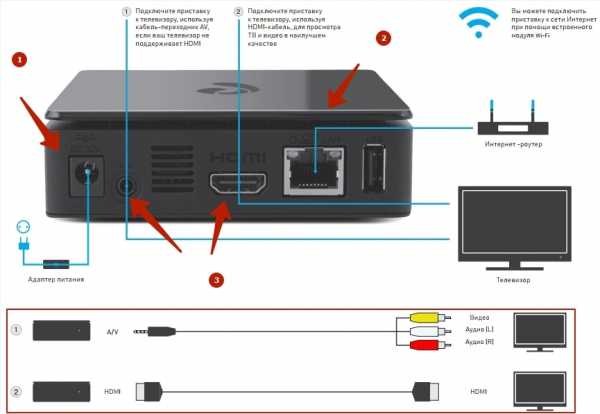
Внимание! «Тюльпаны» вставляются в соответствующие разъёмы в зависимости от цвета. Однако если окраска отсутствует, то соединять их нужно так: белый слева, а красный справа – они отвечают за звук; жёлтый идёт по центру – он передаёт картинку.
Как настроить приставку Ростелекома к телевизору
Теперь необходимо перейти к следующему – понять, как настроить приставку Ростелеком. Для того чтобы начать пользоваться услугами интерактивного ТВ, нужно:
- Включить телевизор.
- При помощи телевизионного пульта ДУ переключиться на режим AV (если в разъём подключались «тюльпаны») или HDMI.
- Сразу после этого на экране появится эмблема провайдера Ростелеком.
- Затем начнётся проверка нового оборудования. Это будет длиться в течение 10 минут. Если версия программного обеспечения устарела, то придётся подождать обновление.
- Потом на дисплее появится окошко, где необходимо указать свой логин и пароль. Их можно найти в договоре заключения услуг.
- Если всё верно, то iptv заработает.
- Однако иногда следом запрашивается PIN. В таком случае нужно ввести комбинацию цифр «0000» или «1111».
- Если не сработало, то следует позвонить на горячую линию и объяснить свою ситуацию. Номер – 8-800-100-08-00.
Видео инструкция
Как настроить пульт для приставки
В комплектации к приставке идёт пульт дистанционного управления (ПДУ). При правильной синхронизации им можно будет включать телевизор, убавлять громкость даже без использования обычного пульта от телевизора.
Для того чтобы настроить ПДУ, существует два способа:
- автоматически;
- вручную – придётся использовать специальные коды.
Сначала стоит рассмотреть более простой вариант – автоматическую синхронизацию.
- Зажать на пульте кнопки «ОК» и «TV» одновременно.
- При помощи цифровых клавиш набрать комбинацию «991».
- Затем переключать каналы при помощи стрелок вверх или вниз, тем самым подбирая код.
- Телевизор выключится, как только найдёт нужный.
- Включить его заново пультом от приставки.
- Сохранить настройки, нажав «ОК». В подтверждение замигает световой индикатор.
- Готово.

Если не сработало, то необходимо открыть инструкцию для своего телевизора и найти там код. Либо позвонить в техническую поддержку провайдера.
Интересно. Также получится отыскать код на сайте Ростелеком: раздел «для себя» — «поддержка» — «интерактивное ТВ» — «оборудование». Пролистав страницу вниз, отобразится рисунок вашего ПДУ, а рядом таблица. В ней находятся коды для различных моделей телевизора.
- Зажимаем «ОК» и «TV» вместе.
- Набираем найденный код.
- Если телевизор начал откликаться на пульт, то сохраняем на «ОК».
Подключение телевизора к Ростелекому без приставки
Также у абонентов Ростелеком выйдет подключиться к iptv и без специального оборудования. Для этого:
- Скачать приложение «Zabava» на телевизор. Это легко получится, если на устройстве присутствует Smart TV.
- Завести аккаунт на сайте приложения, вписав необходимые данные: электронный почтовый ящик и пароль. На первый придёт письмо с подтверждением регистрации.
- Определить регион.
- Выбрать вкладку «Присоединить услуги».
- На строке выбора услуги указать – «Интерактивное ТВ».
- Оформить подписку.
Теперь можно использовать ip телевидение на любом устройстве, предварительно авторизовавшись.
Как подключить телевидение Ростелеком через Wi-Fi роутер
Подключение через Wi-Fi возможно двумя основными способами, при помощи:
- Wi-Fi адаптера (D-LINK, TP- LINK, Asus). Также необходим Wi-Fi маршрутизатор;
- медиамостов от компании Motorola.
Однако для этого придётся немного потратиться, так как в комплекте они не идут.
В первом случае, всё происходит следующим образом:
- Адаптер вставляется в приставку (USB-вход). Последняя должна быть подключена к телевизору посредством кабеля HDMI или VGA.
- Wi-Fi-роутер передаёт сигнал адаптеру, а тот интерактивной приставке. А она уже отсылает сигнал в телевизор.
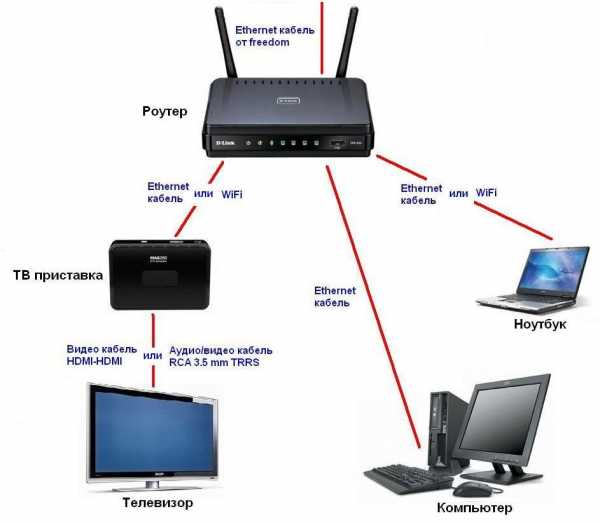
Но чтобы начать работать, придётся повозиться с настройками реверса. Ведь он не подключён напрямую к маршрутизатору. Для этого необходимо позвонить на горячую линию Ростелекома и пошагово выполнить указания оператора.
Во втором случае:
- Используя медиамосты Motorola, работающие при частоте 5ГГц, приобретать их желательно у организации Ростелеком.
- Для начала следует отключить от сети телевизор и реверс.
- Далее подсоединить медиамосты к каждому из устройств.
- После этого вернуть им электропитание.
- Медиамосты активируются и связываются друг с другом. Это подтверждает смена индикации на зелёный цвет.
- Готово.
- Такой вариант удобнее, так как не придётся что-либо настраивать.
Внимание. Самым надёжным подключением всё же остаётся сетевой кабель Ethernet.
С помощью адаптера Power Line
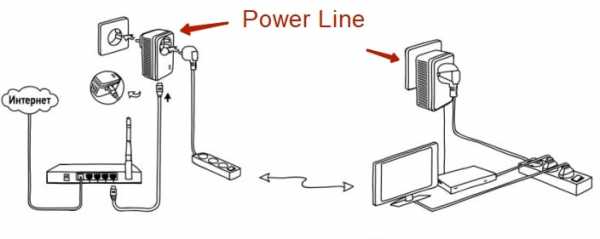
При подключении приставки с помощью PWC, интернет передаётся через электрическую сеть посредством проводки в квартире.
- Сначала приобретаются адаптеры Power Line. Желательно их купить сразу в компании Ростелеком.
- Всунуть каждый из адаптеров в розетку. И подсоединить их при помощи кабеля к роутеру и приставке соответственно.
- Включить устройства.
- Готово.
Возможные ошибки IPTV от Ростелекома
Бывает и такое, что телевидение перестало работать, и начали появляться ошибки. Нужно разобраться, из-за чего это происходит, и как всё исправить.
| «Get Ready»; «Нет IP-адреса» |
Невозможно подключиться к серверу провайдера | Проверить наличие интернета. Если он есть, то заново настроить роутер. |
| Неверно введены данные при авторизации | При верно введённых данных причиной могут послужить неверные настройки маршрутизатора. Либо лицевой счёт ещё не привязан к услуге | Перезагрузить роутер. Позвонить в тех. поддержку |
| Ошибка загрузки | Сервер не найден | Позвонить на горячую линию |
| Бегает кролик | Ошибка ПО или сбитые настройки роутера | Позвонить в тех. поддержку |
| Почти все каналы не работают | Просрочена абонентская плата | Оплатить услугу |
Подключить IP-приставку к телевизору легко. Главное – следовать инструкции, описанной в статье. А также той, что шла в комплекте. Тогда непредвиденных трудностей возникнуть не должно.
Как настроить телевизор и приставку Samsung!
Вы только что подключили свой новый телевизор Samsung и вам просто не терпится начать смотреть любимую программу или играть в игры . перед этим нам нужно настроить телевизор и телеприставку.
Вот простое пошаговое руководство, как это сделать:
— Включите телевизор и выберите свою страну.
— Введите новый PIN-код (он должен быть 4-значным).
— Подключите все свои устройства HDMI, а также телеприставку и включите их все.
— Выберите, хотите ли вы использовать интеллектуальный режим.
— Выберите свой Wi-Fi из списка сетей и введите свой пароль.
— После того, как соединение будет установлено, прочтите и примите Условия использования.
— Войдите в свою учетную запись Samsung или просто создайте новую.
— Выберите свои предпочтения относительно голосового идентификатора.
— Если вы выполняете сброс или замену старого телевизора, вы можете восстановить все свои данные, запустив резервную копию из Samsung Cloud.
— Теперь введите первую половину почтового индекса, и он автоматически обнаружит вашу телеприставку.
— Выберите поставщика ТВ-услуг.
— Создайте свой Smart Hub по своему усмотрению.
— Проверьте свой умный пульт.
Небольшой плюс, вы также можете настроить телевизор с помощью телефона через приложение SmartThings:
— Здесь требуется учетная запись Samsung, и телефон автоматически обнаружит телевизор, когда вы откроете приложение.
— Нажмите «Настройка», когда на экране телефона появится запрос.
— Используйте PIN-код и следуйте инструкциям.
— информация о вашей Wi-Fi и учетной записи Samsung передается на ваш телевизор.
Наконец, если вам нужно выполнить сопряжение Bluetooth Smart Remote: одновременно нажмите и удерживайте клавиши Play / Pause и Return, направляя пульт на логотип Samsung на телевизоре.
Краткое руководство по подключению устройств к QLED TV | блог | Samsung + код страны
При установке нового телевизора подключение всех периферийных устройств и устройств может стать настоящей проблемой.
Сначала вам нужно покопаться за телевизором, чтобы найти порты, а затем у вас есть связка кабелей, извивающихся сзади . Ура! Поговорим о пылевом магните. И это даже не самое страшное! Когда вы закончите все подключать, вы должны помнить, к какому порту вы подключили каждое устройство… это кошмар! Что ж, с QLED TV для этих проблем предлагаются простые решения, а это означает, что настроить телевизор очень просто.* Прочтите, чтобы узнать, как подключить различные устройства к телевизорам Samsung QLED 2017 года…
Проще, чем отправлять текст: подключение мобильных устройств к QLED TV
Подключение телефона к телевизору — хороший способ показать контент на большом экране, чтобы его увидело больше людей! Если вы обнаружили в Интернете забавное видео, которое должна увидеть вся комната, или если вы только что вернулись из поездки и хотите похвастаться своими фотографиями, отправив его на телевизор, вашей аудитории будет проще его увидеть!
Кроме того, вы можете произвести на них впечатление, продемонстрировав свои технические навыки, верно? За исключением того, что это действительно не требует особых навыков.Это невероятно просто. Как?
Что ж, с QLED TV все, что вам нужно, это приложение Smart View для подключения вашего устройства. † Затем вы можете одним касанием отправлять видео, фотографии и потоковое содержимое на телевизор. Нет, серьезно, вот и все. Но мы сохраним твой секрет.
Не знаете, как подключить ноутбук к телевизору?
Для проведения презентации в офисе часто требуются две вещи: уверенность и подключение к телевизору.Точно так же, если вы хотите увидеть что-то со своего портативного компьютера дома на большом экране, вам также потребуется подключение к телевизору. ‡ К счастью для вас, с QLED TV есть два варианта подключения компьютера к телевизору! Вы можете загрузить приложение Smart View на свой компьютер и подключиться так же, как с мобильным устройством. Ого, так просто. Или вы можете использовать кабель HDMI для подключения, что также очень просто, потому что вы просто подключаете его к One Connect Box.
Подожди.Что такое One Connect Box?
А, вы еще не встречались? Позвольте познакомить вас с вашим новым лучшим другом по связи. Подберите невидимое соединение и следуйте по нему до конца. Горшка с золотом нет, но у QLED TV есть One Connect Box, небольшая коробка портов, которая находится в конце невидимого соединения. § Это то, что позволяет убирать устройства из поля зрения. Давайте посмотрим, что еще можно подключить к One Connect Box.
Просто подключи и работай для видео консолей
Когда вы приобрели новейшую игровую консоль или новый медиаплеер, вы сразу же приступите к веселью. Что ж, QLED TV скоро изменит вашу жизнь. Вот как подключить DVD-плеер к телевизору (или Blu-ray!)… Подключите его кабель HDMI к One Connect Box. Это оно. Или, если вам интересно, как подключить игровые устройства к телевизору, это то же самое.
Подключите One Connect Box и приготовьтесь к победе.Это так просто!
Подключите аудиосистему к новому телевизору
Хотите получить эффект объемного звука? Хорошие новости для вас: подключить динамики не проблема, потому что вы можете подключить к One Connect Box либо цифровой аудиокабель, либо кабель HDMI!
Стрела. Вы подключены. Что теперь?
QLED TV не только упрощает подключение с помощью Invisible Connection и One Connect Box, он также оснащен автоматическим определением, что означает, что все, что вы подключаете, будет автоматически отображаться на экране телевизора.Больше не нужно гадать или перебирать каждый порт HDMI, чтобы найти то, что вы ищете. Просто выберите его в меню, потому что QLED TV сообщает вам, что где. Не говоря уже о том, что Invisible Connection позволяет использовать только один интеллектуальный пульт Samsung для управления каждым устройством — поэтому мы называем его One Remote Control. ‖ Больше никаких нажатий на кнопки и никакой реакции, потому что это не тот пульт. QLED TV позволяет легко настроить телевизор и сразу перейти к развлечениям.А теперь давайте подключимся!
Темы: QLED TV, 2017 samsung tv, Как подключить телефон к телевизору, как подключить Xbox к телевизору, как подключить ноутбук к телевизору, как подключить DVD-плеер к телевизору, смарт-пульт Samsung, Samsung TV one connect box
Решено: Samsung Smart TV перестал подключаться к Интернету (Wi-Fi и Ethernet)
Я пытаюсь починить свой родительский телевизор Samsung F6500, который через несколько недель перестал подключаться к Интернету. Вот мой диагноз: телевизор не подключается к Интернету через Wi-Fi или Ethernet через своего обычного провайдера. Когда я использую свой телефон 4G в качестве точки доступа, телевизор подключается нормально.
Это решения, которые я уже пробовал, но они не сработали:
— Сброс маршрутизатора интернет-провайдера + изменение его IP-адреса
— Заводской сброс телевизора Samsung (с помощью меню Auto-diag и секрета меню, к которому вы получаете доступ, нажимая разные кнопки на пульте)
— Изменение DNS на 8.8.8.8 или 8.8.4.4.
— Звонок на горячую линию провайдера
У меня следующие вопросы:
— Можно ли выполнить сброс настроек до заводских, включая сетевые подключения?
— У кого-нибудь была такая же проблема, как у моих родителей?
— Даже после сброса к заводским настройкам телевизор продолжает говорить, что прошивка актуальна, возможно ли удалить обновленную прошивку?
У меня нет вариантов, и Smart Hub теперь бесполезен.Любая помощь будет принята с благодарностью!
Решено: Re: Samsung Smart TV перестал подключаться к Интернету (Wi-Fi и Ethernet) — Страница 20
Я пытаюсь починить свой родительский телевизор Samsung F6500, который через несколько недель перестал подключаться к Интернету. Вот мой диагноз: телевизор не подключается к Интернету через Wi-Fi или Ethernet через своего обычного провайдера. Когда я использую свой телефон 4G в качестве точки доступа, телевизор подключается нормально.
Это решения, которые я уже пробовал, но они не сработали:
— Сброс маршрутизатора интернет-провайдера + изменение его IP-адреса
— Заводской сброс телевизора Samsung (с помощью меню Auto-diag и секрета меню, к которому вы получаете доступ, нажимая разные кнопки на пульте)
— Изменение DNS на 8.8.8.8 или 8.8.4.4.
— Звонок на горячую линию провайдера
У меня следующие вопросы:
— Можно ли выполнить сброс настроек до заводских, включая сетевые подключения?
— У кого-нибудь была такая же проблема, как у моих родителей?
— Даже после сброса к заводским настройкам телевизор продолжает говорить, что прошивка актуальна, возможно ли удалить обновленную прошивку?
У меня нет вариантов, и Smart Hub теперь бесполезен.Любая помощь будет принята с благодарностью!
Источник: timezin.ru
Как подключить самсунг к ростелекому
Ростелеком предоставляет услуги связи частным и корпоративным пользователям, в том числе услуги широкополосного доступа в Интернет, интерактивного телевидения Wink, мобильной связи, услуги видеонаблюдения и умного дома.
В структуру «Ростелекома» входят 79 филиалов (в том числе 7 макрорегиональных филиалов) и одно представительство. В Москве услуги ШПД и цифрового ТВ компания оказывает под брендом «ОнЛайм». Макрорегиональные филиалы — «Центр» (Центральный федеральный округ, штаб-квартира в Москве), «Северо-Запад» (Северо-Западный федеральный округ, Санкт-Петербург), «Волга» (Приволжский федеральный округ, Нижний Новгород), «Юг» (Южный и Северо-Кавказский округа, Краснодар), «Урал» (Уральский федеральный округ и Пермский край, штаб-квартира в Екатеринбурге), «Сибирь» (Сибирский федеральный округ, Новосибирск), «Дальний Восток» (Дальневосточный федеральный округ, Владивосток).
Какие действуют тарифы на подключение интернета?
Мы разработали гибкую сетку тарифов домашнего интернета с дополнительными опциями и без них. Выбирайте именно то, что вам нужно.
Какой тарифный план самый быстрый?
«Игровой» – самый быстрый тариф для геймеров с игровыми опциями. Подключить быстрый интернет от Ростелекома.
Как подключить интернет, телевидение и мобильную связь от Ростелеком?
4 шага до стабильного интернета от Ростелеком:
- Выберите подходящий тариф и нужные опции. Заполните заявку на сайте. Мы свяжемся с вами, уточним детали подключения и назначим выезд специалиста в удобное для вас время.
- Оставь заявку на сайте, мы позвоним и расскажем, как подключить услугу.
- Дождись специалистов по установке оборудования.
- Оплати, когда монтажники закончат работу.
- Зайди в личный кабинет и открой доступ к тарифу.
Источник: www.rst-com.ru
Как установить Wink на телевизор Cмарт ТВ LG и Samsung
Сегодня все большую популярность набирают различные онлайн-кинотеатры. У Ростелекома тоже появилось свое детище – это сервис Wink. Мультимедийная платформа с доступом к большой коллекции фильмов, сериалов и даже телевизионных каналов, позволяет после подключения активировать вход в нее на пяти разных устройствах. Расскажем, как подключить Wink от Ростелеком на телевизор, на всех ли моделях это возможно, и что делать, если у ТВ нет соответствующего функционала.

Что такое Wink?
Приложение Винк от Ростелеком – легальная площадка для просмотра телеканалов и фильмов. Она доступна на всех типах устройств от смартфонов до телевизоров. Чтобы начать пользоваться сервисом, достаточно загрузить приложение или посетить официальный сайт wink.rt.ru, а также пройти авторизацию с последующим оформлением подписки.
Для новых пользователей действует акция: 30 дней подписки с лучшими фильмами и сериалами за 0 рублей. Кроме того, каждый человек сможет смотреть на Wink 20 каналов в отличном качестве, которые предоставляются бесплатно в соответствии с законом о цифровом вещании.
Дополнительно оформляется одна из следующих подписок для вашего телевизора с технологией Смарт ТВ:
| Подписки: | Пояснение: |
| Для любителей. | Более 100 каналов, 7 тысяч фильмов и сериалов. |
| Для киноманов. | 14000 фильмов и сериалов. |
| Для ценителей. | 170 каналов, а также коллекция из 18 тысяч кинокартин. |
| Детский клуб. | Мультфильмы и передачи для самых маленьких. |
| Amediateka. | Мировые премьеры американских сериалов от HBO. |
| КиноVIP. | 120 телеканалов и больше 1000 фильмов. |
| Для развлечений. | 180 каналов, а также 14 тысяч кинокартин. |

На телевизоре LG и Samsung удобнее всего смотреть каналы и фильмы сервиса Wink через специальное приложение. Оно доступно совершенно бесплатно, а деньги будут списываться только за оформление подписки.










Тарификация для пользователей
Стоит отметить, что при использовании мобильной связи Ростелекома трафик расходоваться не будет.
Итак, расценки на интерактивное ТВ:
- «Пусковой»
- «Оптимальный»
- «Передовой»
- «Мобильный»
- «Идеально»
- «VIP-игра»
И дополнительные подборки с вашими любимыми фильмами:
- «Детский клуб»
- «Женский мир»
- «Сделано в России»
- «ЯЩИК ИЗОБРАЖЕНИЙ»
- «Дисней»
- «МЫШЦЫ ЖИВОТА»
- «Атмосфера кино»
- «АМЕДИАТЕКА»
- «VIP»
Основные подписки винк и цена подключения

- Свет Количество телеканалов: 125 Количество фильмов и сериалов: 17000 Что включено: онлайн-кинотеатр, другие телешоу, телеканалы и бои UFC Стоимость подписки: 179 руб. / 1 мес
- Трансформер (Продвижение) Количество телеканалов: 300 Количество фильмов и сериалов: 40 000 Что включено: фильмы, мультфильмы, сериалы и телеканалы, которые вы можете собирать по своим интересам. До 1 июня 2021 года смотрите все сразу, чтобы потом выбирать, что вас интересует Стоимость подписки: 399 руб. / 1 месяц (первый месяц использования бесплатно)
- Премиум Количество телеканалов: 316 Количество фильмов и сериалов: 50 000 Что включено: Премиум / AMEDIATEKA контент, ViP, START, Disney, MATCH PREMIER, «Adult», more.tv и т.д. Стоимость подписки: 179 руб. / 1 мес
Дополнительные подписки

- CinemaVIP Количество телеканалов: 120 Количество фильмов и сериалов: 1500 Что включено: Более 120 каналов в цифровом и HD качестве и доступ к тысячам фильмов из библиотеки ViP Play Стоимость подписки: 379 руб. / 1 мес
- Премьер-матч Количество телеканалов: 1 Включает: прямые трансляции матчей Российской футбольной премьер-лиги, программы футбольной аналитики Стоимость подписки: 379 руб. / 1 мес
- ВСТРЕЧА! Футбол Количество телеканалов: 3 Включает: Прямые трансляции лучших европейских лиг, УЕФА Стоимость подписки: 380 руб. / 1 мес
- Взрослый Количество телеканалов: 5 Что в него входит: Лучшие эротические телеканалы с фильмами и сериалами, откровенные шоу. Строго 18+! Стоимость подписки: 329 руб. / 1 мес
- Скидка на фильм 25% Что включено: Выгодное предложение услуги, позволяющее смотреть любимые фильмы и сериалы по специальной цене. Вы можете подключить подписку и смотреть все, что хотите на своем устройстве со скидкой 25 Стоимость подписки: 99 руб. / 1 мес
- Атмосфера кино! Количество телеканалов: 4 Что в нем: шедевры зарубежного и отечественного кино, а также громкие премьеры. В этой подписке каждый найдет для себя то, что любит Стоимость подписки: 299 руб. / 1 месяц (первая неделя использования — бесплатно)
- Амедиатека Дом от HBO Количество телеканалов: 4 Количество фильмов и сериалов: 4000 Сюда входят: «Убивая Еву», «Уокер», «Игра престолов» и другие сериалы, премьера которых состоялась вместе с всемирной видеобазой и 4 телеканалами. Стоимость подписки:
- больше тв Количество фильмов и сериалов: 7000 Которая включает: «Коротышку», «Блудный сын», эксклюзивные российские и зарубежные новости перед телетрансляцией или одновременно со всем миром Стоимость подписки:
- НАЧАЛО Количество фильмов и сериалов: 5000 Что в него входит: Лучшие эротические телеканалы с фильмами и сериалами, откровенные шоу. Строго 18+! Стоимость подписки:
- Концерты Количество телеканалов: 5 Включает: Концерты Stingray Qello: Звезды мировой музыки и зрелищные концерты Стоимость подписки: 299 руб. / 1 мес. (Первая неделя — бесплатно)
Можно ли смотреть контент бесплатно?
Большинство смарт-телевизоров имеют прошивку (или операционную систему) Android. Поэтому они мало чем отличаются от сотовых телефонов. Если вы уверенно пользуетесь файловой системой и приложениями на смартфоне, то с телевизором проблем не возникнет. Это означает, что вам нужно будет установить приложение Wink на некоммерческий телевизор.
Есть бесплатное взломанное приложение, в котором не нужно платить за просмотр фильмов. Скачать его можно на этой странице форума 4pda.

Ссылка для скачивания приложения Wink
Для использования приложения вам также потребуется ваша учетная запись в сервисе. Следовательно, он должен быть создан. Приложение Wink не позволяет просматривать какой-либо контент бесплатно. Некоторые программы и сериалы останутся платными. Пока неизвестно, является ли это недоработкой владельцев приложения или еще не изученным новым контентом.
Инструкция для телевизора Samsung
Wink будет работать на большинстве ТВ-приемников Самсунг, выпущенных после 2013 года, если на борту есть Smart TV. Программа представлена в магазине приложений, который предусматривается операционной системой Tizen. На ОС Orsay сервис носит название «Интерактивное ТВ».
Для настройки Винк на телевизоре Samsung потребуется:

- Подключить ТВ-приемник к беспроводной сети Wi-Fi через настройки устройства.
- Нажать кнопку «Smart Hub» на пульте дистанционного управления.
- Открыть приложение «Samsung Apps» или «APPS» в зависимости от модели телевизора.
- Перейти в раздел «Видео» или сразу же воспользоваться поиском для обнаружения программы «Wink» или «Интерактивное ТВ».
- Нажать на «Установить».
После завершения процесса установки приложение появится на рабочем столе. Останется открыть его и пройти авторизацию, создав новый аккаунт или воспользоваться учетной записью Ростелеком.










![]()
Преимущества
- Качество контента на высоком уровне, как изображение, так и звук.
- Удобная программа телевизионных передач.
- Гибкая функция управления просмотром, которая не допустит, чтобы вы пропустили самые интересные моменты, если отлучились.
- Возможность просмотра на разных платформах и устройствах.
- Быстрая и простая установка, подключение.
Установка приложения для пользователей бесплатна, вне зависимости от того, абонентом какого мобильного оператора является пользователь.
Установка приложения Wink на LG
Установка программы Винк на устройства данной марки происходит схожим образом.
Обладателю телевизора LG необходимо:
- Нажать кнопку «Home» на пульте ДУ.
- В правом углу выбрать пункт «Приложения и игры».
- В качестве категории поиска указать «Развлекательные».
- Найти в списке Wink и нажать на кнопку установки.
Дальнейшие действия направлены на авторизацию в системе. При первом запуске Винк на Смарт ТВ потребуется создать аккаунт или войти в уже существующий. Без прохождения регистрации открыто только 20 бесплатных каналов.
Аккаунт и подписки
В последней рубрике можно посмотреть материалы, добавленные в избранное, а также управлять подписками и настроить родительский контроль для ограничения детей от взрослых материалов.

Здесь же можно зарегистрироваться в сервисе и войти в свой аккаунт.

Зачем он нужен? Для того, чтобы можно было купить одну из множества тематических подписок и смотреть намного больше контента разной направленности.

Тарифные планы имеют ценовой размах от 200 до 1800 рублей в месяц, так что каждый может подобрать для себя подходящий вариант, который не сильно ударит по кошельку.
Способ зарегистрироваться на Wink
Без создания аккаунта пользователь может смотреть только ограниченное количество каналов. Фильмотека будет недоступна. А потому необходимо завести учетную запись на сервисе через ваш телевизор Smart TV.
Для этого понадобится:

- Открыть сайт или приложение на ТВ LG или Samsung.
- Нажать кнопку «Вход», расположенную в правом верхнем углу.
- Ввести номер телефона.
- Кликнуть на «Зарегистрироваться».
- Ввести код, который придет в ответном SMS.
- Нажать на «Войти».
Если у вас есть промокод, им можно воспользоваться для бесплатного просмотра каналов или фильмов в течение определенного количества времени. Операция выполняется через пункт меню «Активация промокода».
Отзывы
Wink установил месяц назад. Очень полезное приложение. Я зарегистрировался на компьютере, но часто выхожу в Интернет через мобильный.
По работе я часто езжу на автобусе и провожу в командировках около 4 часов в день. Во время путешествий удобно заходить в приложение через телефон и смотреть понравившиеся фильмы. Ставлю программу и она мне очень нравится, потому что каждый фильм можно посмотреть в хорошем качестве и с хорошим звуком. — Анатолия.
Отличное приложение.
Мне очень нравится, что каждое из доступных устройств можно привязать через личный кабинет. Дома я смотрю фильмы по подписке по телевизору, а в дороге загружаю фильмы прямо на свой мобильный телефон или планшет. Смело устанавливайте его на смарт-телевизор, и вы не пожалеете! — Жизненно важно.
Спокойствие, только спокойствие
Техническая поддержка Wink достаточно быстро реагирует на всякого рода инциденты, связанные с железом. Но не всё так просто — зачастую приходится работать с сторонними вендорами, которые не очень-то охотно бросают все дела и начинают помогать разработчикам каких-то там приложений для их телевизоровов. Основная статья про Wink у нас здесь. Там же ты можешь ознакомиться со списком поддерживаемых устройств (в т.ч. на платформе Tizen). Нужно иметь ввиду, что Samsung выпускает обновления ПО только для ТВ не старше трёх лет, а это тревожный звоночек для владельцев старых ТВ
Проблема может быть не только в приложении, но и в нестабильном интернет-соединении или в аппаратной части ТВ. Причем последнее — не редкость. К счастью, квалифицированные сервисные центры можно легко отличить от неказистых фирм-однодневок. У хороших СЦ всегда в наличии имеются практически все запасные части и их специалисты могут и умеют проводить сложный технический ремонт матрицы, устранять проблемы со звуком, цветопередачей и питанием ТВ. Полный перечень можно посмотреть здесь — https://mastersky.kz/desktops/ремонт-телевизоров-samsung
Вероятные трудности
Иногда пользователи сталкиваются с тем, что приложение не запускается ил работает не корректно. С чем это может быть связано?
Вероятные причины неполадок работы приложения:
- Не своевременная оплата интернета или интерактивного телевидения может стать причиной не запуска приложения;
- Возможна такая неполадка как: приложение работает исправно, но постоянно срывается. В этом случае рекомендуется зайти в раздел «Помощь», затем «Инициализация приложения», затем в «Обновить». После чего телевизор стоит перезагрузить;
- Не запускается эфир первого канала. Такой проблемы не будет, если пользователь использует приставку от Ростелеком;
- Большая часть телеканалов не работает. На экране высвечивается черный экран. Стоит проверить правильность выбора часового пояса;
- Звук не соответствует изображения, а на экране постоянно возникает «Ошибка загрузки канала». Стоит проверить правильность настроек даты и времени а так же скорости интернета;
- В разделе, где содержаться подписки пусто и вдается ошибка «Нет доступных покупок» В таком случае стоит обратится на линию поддержки клиентов Ростелеком по номеру 8 800 1000 800.
Источник: itogitv.ru